Excel Controller. Handleiding Excel Controller Wizard
|
|
|
- Stefan Smet
- 8 jaren geleden
- Aantal bezoeken:
Transcriptie
1 Excel Controller Handleiding Excel Controller Wizard 1
2 Inhoud Inleiding... 3 Eigen SQL... 3 Stap 1 Eigen SQL... 3 Stap 2 Testen SQL... 8 Stap 3 Wizard Stap 4 Parameters Voorbeeld Eigen Parameter Stap 5 Vernieuwen Stap 6 Drilldown Stap 7 Instellingen Stap 8 Extra velden Stap 9 Drilldown lijsten Werken met lijsten
3 Inleiding In dit gedeelte staat beschreven hoe u met behulp van de Excel Controller een eigen query op de database kan los laten. U start de ECD-Wizard: Via de menu knop ECD-Wizard of via de sneltoets Ctrl + Shift + W Eigen SQL Om eigen data (rapporten) direct uit uw database op te halen. Heeft de Excel Controller een wizard gemaakt met deze wizard kunt u direct data uit meerdere administraties ophalen die afhankelijk zijn van parameters. Deze parameters (waardes) kunnen ook opgehaald worden uit uw administratie. In het onderstaand voorbeeld laten wij zien hoe u zo'n Wizard vult. Stap 1 Eigen SQL Door op de knop [Eigen SQL] te drukken krijgt u een SQL vensters. Hiermee kunt u direct door de database heen bladeren. Een database is verdeeld in verschillende objecten. Voor ons zijn de objecten tabellen en views van belangrijk. 3
4 Als je nu naar de views toe gaat komt u views tegen die in de naam van de view ocho staat. Deze views bevatten alle data in normaal opmaak en normale benamingen. In ons voorbeeld Ocho_Financieel bevat alle data die u vastlegt op het moment dat u een boeking maakt. Bijvoorbeeld dagboek, dagboektype, grootboek, alle verdichtingen, kostenplaats, kostendrager, bedragen, btw en veel meer. Hierdoor hoeft u geen moeilijke SQL statements te maken, daarnaast zijn alle rapportages op deze view gebaseerd en eenvoudig te onderhouden. 4
5 Als u nu Ocho_Financieel hierin sleept in het Main venster kunt u de velden gaan selecteren. 5
6 Om de SQL statements goed te kunnen lezen en niet telkens Ocho_Financieel voor het veld te hebben is het beter om de tabel te voorzien van een alias. Dit doe je door te dubbelklikken op de tabel. Hierdoor wordt alles beter leesbaar. 6
7 7
8 Stap 2 Testen SQL Nu dat de SQL erin staat kunt u deze gaan testen of de SQL correct is het het gewenste resultaat gaat opleveren. Tip 'Top' Test de SQL altijd met een top 10 of top 100 hierdoor krijgt u de SQL uitgevoerd zonder dat u gelijk honderden regels terug krijgt en dat u lang moet wachten. Om een top 10 te maken tikt u na de select 'top 10' in en druk vervolgens op de knop [Omzetten naar grafische SQL]. Als u dit niet doet is het SQL-venster na de volgende aanpassing de instelling kwijt. 8
9 Door te klikken op Draaitabel, lijst of Scherm kunt u de resultaten van de SQL gaan bekijken. 9
10 Voorbeeld draaitabel 10
11 Stap 3 Wizard Nu de eigen SQL in Excel staat kunt, deze SQL uitgaan werken met parameters en de draaitabel gaan voorzien van indeling en opmaak. In cell [A1] staat een notie aangemaakt in deze notie staan alle variabele voor de SQL. Door op deze cell de sneltoets ctrl+shift+w te gebruiken. Kunt u deze notie gaan aanpassen. 11
12 vervolgens verschijnt dan het onderstaande scherm. Op de eerste pagina van de Wizard staan de volgende belangrijke gegevens: - Selecteer: toepassing, dit kan draaitabel, lijst zijn voor directe presentatie in Excel. - Naam: dit is de naam van de object verander deze naam nooit, alleen met aanmaken van nieuwe object. - Doel: dit is de plaats waar het object komt te staan. 12
13 Stap 4 Parameters Doormiddel van de Excel Controller kunt de overzichten, dynamische maken met waardes (parameters) die u in Excel in geeft. Met de parameters kunt u bijvoorbeeld een verslagjaar, vanaf datum, grootboekrekening, dagboek en zelfs een administratie meegeven. Daarnaast kunt u eigen popups maken die gelijk gekoppeld zijn uw administratie (databases). Voorbeeld Administratie Stel u wilt een administratie selecteren het enige wat u hoeft te doen is. Een namedrange te maken die eindigt op _ADM. Met deze namedrange weet de Excel Controller dat u alle administraties wilt zien waarmee de Excel Controller gekoppeld is. Om de administraties popup te zien hoeft u alleen maar op de cel te dubbelklikken. 13
14 Het onderstaande popup verschijnt dan. Door op de knop [OK] te klikken worden alleen de parameter gevuld. 14
15 Bij [OK en Toepassen] wordt gelijk het rapport bijgewerkt. Voorbeeld Eigen Parameter U kunt eigen popups maken, dit doet u door sneltoets Ctrl+shift+w in te drukken of via het menu Excel Controller [ECD-Wizard] knop in te drukken. Het onderstaande scherm verschijnt. 15
16 Als u een eigen query gemaakt heeft om bijvoorbeeld klantgegevens op te halen. 16
17 Deze query plaats u vervolgens op het tabblad SQL van de ECD_Wizard. Nu gaan we weer terug naar het eerste tabblad en zetten we Union SQL aan. Hiermee kunnen we meerdere databases gaan consolideren. 17
18 Als we nu de SQL aanpassen met de parameter kunnen we meerdere database weergeven in een popup. Door tussen [ ] te zetten kunnen we ook getallen aan. 18
19 De parameter moeten we nu gaan verbinden met een Excel cel. Pas op alle verwijzingen zijn absoluut, zodra u gaat slepen of knippen van de cell waarna de wizard verwijst zal deze niet meer werken. 19
20 U kunt nu de wizard testen en afsluiten. 20
21 Parameters werken net zoals de Union zodra u enige SQL kennis heeft opgedaan kunt u iedere dynische rapport gaan maken in Excel. Als u nu dubbelklikt verschijnt er een popup met daarin een lijst van alle relaties. De waarde uit dit veld veld kunnen weer meenemen in de hoofd query als variabele (Where relatie = '@@PARAM1') Hiermee kunt echt ieder overzicht bouwen zoals u wilt met iedere dynamische ingang. 21
22 Stap 5 Vernieuwen Om rapportages te vernieuwen dient u een Refresh_Knop te maken. Dit doet door gewoon met opmaak een knop te maken en die vernieuwen te noemen. Met kleur en andere opmaak kunt het duidelijk maken voor de andere Excel gebruikers. 22
23 Vervolgens geeft de cel waar vernieuwen staat een nieuwe naam, dit doet u links van de formulebalk, in het zogenaamde Naamvak, een uitklapbaar lijstje bij van alle gegeven namen. Hierin kunnen ook nieuwe namen rechtstreeks ingevoerd worden. Ga op de cel of bereik staan waar u naar wilt verwijzen en tik de naam in die u wilt hebben. Laat de naam beginnen met: REFRESH_**** = Bijwerken van data van de draaitabellen en lijsten in dit werkblad REFRESH_ALL**** = Bijwerken van data van de draaitabellen en lijsten in dit werkboek *** kunt u iedere karakter invullen die u wilt de enige voorwaarde is dat de naam uniek zal moeten zijn. Stap 6 Drilldown Op een draaitabel biedt de Excel Controller de mogelijkheid om een eigen drilldown (rapport) hierop te bouwen. 23
24 Voor draatabel voegen we aan de SQL statement het veld toe, deze parameter wordt automatische gevuld zodra u op de draaitabel dubbelklikt. Vervolgens gaan we SQL Drill verbinden aan SQL Detail. Hiervoor hebben we de parameters [EC@KEY1] en [ECD@ADM]. 24
25 - geeft bijvoorbeeld boekstuknummer door. - [ECD@ADM] geeft de databasenaam door. Voor SQL Detail nemen we meestal dezelfde SQL als bij detail alleen de where is afhankelijk van SQL drill. 25
26 Onderstaande is het resultaat wat krijgt. Met menu SQL kunt u de SQL-statements debuggen. 26
27 Stap 7 Instellingen Draaitabellen eigenschappen 27
28 Door rechtermuisknop en [opties voor draaitabel] te selecteren kunt u de eigenschappen van een draaitabel aansturen. Met velden rapportfiltervelden geeft u aan hoeveel filters er maximaal onder elkaar komen te staan. Hiermee zorgt u dat de draaitabellen nooit over een bepaalde range heen komen. Andere belangrijke instelling zijn [Voor foutwaarden weergeven] en [Voor lege cellen weergeven]. 28
29 U ziet in het bovenstaande voorbeeld 3 rapportfilters staan verdeeld over 2 kolommen. 29
30 Stap 8 Extra velden Aangezien dat de eindgebruiker per vraag de behoefte kan hebben om andere velden in zijn overzicht, hebben wij een zeer flexibele oplossing gekozen zodat deze velden eraan toegevoegd hieraan kunnen gaan worden. We maken een parameterscherm met hierin de view voor MS.SQL: Select [COLUMN_NAME] AS Veld From [INFORMATION_SCHEMA].[COLUMNS] WHERE [TABLE_NAME] = 'Ocho_Financieel' order by 1 Deze sql statement haalt alle veld namen van de view Ocho_Financieel op. We nemen de hoofdview en zetten tussen het laatste veld en de 'From' een paramater. In dit en laten wij verwijzen naar cell B6. Niet naar B5 waar de extra velden komen te staan. De reden hiervoor is dat het veld vooraf die gegaan te worden van een komma. Omdit op te lossen hebben wij een formule gemaakt =Als(B5="";"";","&B5). 30
31 Vervolgens verbinden we met de cell B6. 31
32 Als we nu het rapport vernieuwen komt het veld kostendrager er gewoon bij te staan in de draaitabel. 32
33 Stap 9 Drilldown lijsten Ook op lijsten heeft de Excel Controller de mogelijkheid om een drilldown te maken. Je zou zelfs een door klik kunnen maken naar de een gescand document. We gebruiken hierhoor de en haalt de waarde uit de active regel van kolom 1 haalt de waarde uit de active regel van kolom 3 haalt de waarde uit de active kolom op regel 0. Dit is de regel boven de header van de tabel. Hiermee kunt bijna iedere drilldown bouwen op iedere lijst. 33
34 Werken met lijsten Naast een drilldown op de lijsten hebben we nog een handigheid bedacht, eigenlijk De regelnul is de opmaak regel voor het rapport, zodra het rapport uitgevoerd wordt, wordt alle opmaak door gekopieerd naar de onderliggende regels. 2. Als er formule op de regelnul staan worden deze ook automatische doorgekopieerd. Regelnul is de regel boven de kolomkoppen van het rapport. 34
35 Hiermee kunnen heel complexen rapporten gemaakt worden, ander voordeel is als u grafieken maakt op deze rapporten wordt de range van de grafieken automatische verkleint en vergroot aan de hand van het aantal regels in het rapport. 35
Een toekomst voor ieder kind. www.altra.nl
 Een toekomst voor ieder kind www.altra.nl Excel Tips en trucs Knippen/kopiëren Kolommen verplaatsen Het is handig om de kolommen met de module en locatie als eerste twee in het overzicht te hebben. Selecteer
Een toekomst voor ieder kind www.altra.nl Excel Tips en trucs Knippen/kopiëren Kolommen verplaatsen Het is handig om de kolommen met de module en locatie als eerste twee in het overzicht te hebben. Selecteer
les 6 draaitabellen en draaigrafieken Herhaling Oefening 6.1
 draaitabellen en draaigrafieken Herhaling Oefening 6.1 a. Open de werkmap Draaitabel. b. Sorteer de gegevens Van A naar Z op de kolom Verkoper. c. Maak een Tabel bij alle gegevens van de verkoper De Koning.
draaitabellen en draaigrafieken Herhaling Oefening 6.1 a. Open de werkmap Draaitabel. b. Sorteer de gegevens Van A naar Z op de kolom Verkoper. c. Maak een Tabel bij alle gegevens van de verkoper De Koning.
1 EEN DRAAITABEL SAMENSTELLEN
 1 EEN DRAAITABEL SAMENSTELLEN Wat is een draaitabel? De functie Draaitabel is het krachtigste instrument van Excel om grote verzamelingen data te analyseren. De data worden razendsnel samengevat in een
1 EEN DRAAITABEL SAMENSTELLEN Wat is een draaitabel? De functie Draaitabel is het krachtigste instrument van Excel om grote verzamelingen data te analyseren. De data worden razendsnel samengevat in een
Grote hoeveelheid gegevens analyseren: draaitabellen
 Excellerend Heemraadweg 21 2741 NC Waddinxveen 06 5115 97 46 richard@excellerend.nl BTW: NL0021459225 BANK: NL72ABNA0536825491 KVK: 24389967 Grote hoeveelheid gegevens analyseren: draaitabellen Het kan
Excellerend Heemraadweg 21 2741 NC Waddinxveen 06 5115 97 46 richard@excellerend.nl BTW: NL0021459225 BANK: NL72ABNA0536825491 KVK: 24389967 Grote hoeveelheid gegevens analyseren: draaitabellen Het kan
Dit is een onderdeel waarin veel functionaliteit is toegevoegd aan de 2010 versie (zie paragraaf 22.6).
 Hoofdstuk 22: Draaitabellen * 2010 22.0 Inleiding Dit hoofdstuk had ook snel gegevens samenvatten genoemd kunnen worden. Excel biedt een heel degelijk hulpmiddel om met tabellen gegevens samen te vatten
Hoofdstuk 22: Draaitabellen * 2010 22.0 Inleiding Dit hoofdstuk had ook snel gegevens samenvatten genoemd kunnen worden. Excel biedt een heel degelijk hulpmiddel om met tabellen gegevens samen te vatten
AAN DE SLAG MET QDAC VOLLEDIG
 AAN DE SLAG MET QDAC VOLLEDIG INHOUD Het uiterlijk van QDAC... 2 De rode draad... 4 Openen van een Excel bestand... 4 Totaliseren van velden... 6 Sorteren van velden... 7 Analyses: Gaps... 8 Openen van
AAN DE SLAG MET QDAC VOLLEDIG INHOUD Het uiterlijk van QDAC... 2 De rode draad... 4 Openen van een Excel bestand... 4 Totaliseren van velden... 6 Sorteren van velden... 7 Analyses: Gaps... 8 Openen van
Aan de slag met AdminView
 Aan de slag met AdminView uitgebreide handleiding S for Software B.V. Gildeweg 6 3771 NB Barneveld tel 0342 820 996 fax 0342 820 997 e-mail info@sforsoftware.nl web www.sforsoftware.nl Inhoudsopgave 1.
Aan de slag met AdminView uitgebreide handleiding S for Software B.V. Gildeweg 6 3771 NB Barneveld tel 0342 820 996 fax 0342 820 997 e-mail info@sforsoftware.nl web www.sforsoftware.nl Inhoudsopgave 1.
HOOFDSTUK 1 INLEIDING... 1 HOOFDSTUK 3 OP WELKE MANIER KAN IK GEGEVENS IMPORTEREN IN MS EXCEL?... 7
 INHOUD HOOFDSTUK 1 INLEIDING................................................................ 1 HOOFDSTUK 2 WAT IS BELANGRIJK BIJ HET ONTWIKKELEN VAN EEN FINANCIEEL MANAGEMENTRAPPORT?.................................................
INHOUD HOOFDSTUK 1 INLEIDING................................................................ 1 HOOFDSTUK 2 WAT IS BELANGRIJK BIJ HET ONTWIKKELEN VAN EEN FINANCIEEL MANAGEMENTRAPPORT?.................................................
6.8 Lijsten: oefeningen
 6.8 Lijsten: oefeningen Opgaven 44.: Records zoeken Open het document "Autokosten". Klik in de lijst. Kies de opdracht 'Data - Formulier' [Data - Form]. Klik de knop 'Criteria' [Criteria]. Vul als zoekcriterium
6.8 Lijsten: oefeningen Opgaven 44.: Records zoeken Open het document "Autokosten". Klik in de lijst. Kies de opdracht 'Data - Formulier' [Data - Form]. Klik de knop 'Criteria' [Criteria]. Vul als zoekcriterium
Handleiding voor Excel to Image
 1 Handleiding voor Excel to Image Exporteren uw Excel rapportages naar Word of Powerpoint Auteur(s) M.S. van Dam Date of creation 16-05-11 2 Voorwoord Het Excel bestand EC_ExcelToImage.xls maakt het mogelijk
1 Handleiding voor Excel to Image Exporteren uw Excel rapportages naar Word of Powerpoint Auteur(s) M.S. van Dam Date of creation 16-05-11 2 Voorwoord Het Excel bestand EC_ExcelToImage.xls maakt het mogelijk
Technische nota AbiFire Rapporten maken via ODBC
 Technische nota AbiFire Rapporten maken via ODBC Laatste revisie: 23 januari 2018 Inhoudsopgave 1 Inleiding... 2 2 Systeeminstellingen in AbiFire... 3 2.1 Aanmaken extern profiel... 3 2.2 Toewijzing extern
Technische nota AbiFire Rapporten maken via ODBC Laatste revisie: 23 januari 2018 Inhoudsopgave 1 Inleiding... 2 2 Systeeminstellingen in AbiFire... 3 2.1 Aanmaken extern profiel... 3 2.2 Toewijzing extern
www.digitalecomputercursus.nl 6. Reeksen
 6. Reeksen Excel kan datums automatisch uitbreiden tot een reeks. Dit betekent dat u na het typen van een maand Excel de opdracht kan geven om de volgende maanden aan te vullen. Deze voorziening bespaart
6. Reeksen Excel kan datums automatisch uitbreiden tot een reeks. Dit betekent dat u na het typen van een maand Excel de opdracht kan geven om de volgende maanden aan te vullen. Deze voorziening bespaart
Excel Controller. Handleiding voor Declaratie in Excel.xls
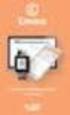 Handleiding voor Declaratie in Excel.xls Auteur(s) G. Buurmans Date of creation 21-02-2011 Inhoudsopgave 1. 1. Inleiding... 2 2. 2. Beveiligingen afzetten in Excel... 3 3. 3. Beveiligingen afzetten vanaf
Handleiding voor Declaratie in Excel.xls Auteur(s) G. Buurmans Date of creation 21-02-2011 Inhoudsopgave 1. 1. Inleiding... 2 2. 2. Beveiligingen afzetten in Excel... 3 3. 3. Beveiligingen afzetten vanaf
Deze les heeft veel oefeningen. Om tijd te besparen kunt u eventueel de herhaling
 draaitabellen en draaigrafieken Herhaling Deze les heeft veel oefeningen. Om tijd te besparen kunt u eventueel de herhaling overslaan. Oefening 6.1 a. Open de werkmap Draaitabel. b. Sorteer de gegevens
draaitabellen en draaigrafieken Herhaling Deze les heeft veel oefeningen. Om tijd te besparen kunt u eventueel de herhaling overslaan. Oefening 6.1 a. Open de werkmap Draaitabel. b. Sorteer de gegevens
ACT! link XL voor SnelStart handleiding
 ACT! link XL voor SnelStart handleiding Installatie ACT! link XL voor SnelStart... 2 Instellen:... 3 Relatiecode:... 6 Ordernummer... 6 Notitie... 6 Ordersjabloon... 7 Bedrijven... 8 Een volgende administratie
ACT! link XL voor SnelStart handleiding Installatie ACT! link XL voor SnelStart... 2 Instellen:... 3 Relatiecode:... 6 Ordernummer... 6 Notitie... 6 Ordersjabloon... 7 Bedrijven... 8 Een volgende administratie
MA!N Rapportages en Analyses
 MA!N Rapportages en Analyses Auteur Versie CE-iT 1.2 Inhoud 1 Inleiding... 3 2 Microsoft Excel Pivot analyses... 4 2.1 Verbinding met database... 4 2.2 Data analyseren... 5 2.3 Analyses verversen... 6
MA!N Rapportages en Analyses Auteur Versie CE-iT 1.2 Inhoud 1 Inleiding... 3 2 Microsoft Excel Pivot analyses... 4 2.1 Verbinding met database... 4 2.2 Data analyseren... 5 2.3 Analyses verversen... 6
Extra hoeveelheid kolommen op postniveau
 Extra hoeveelheid kolommen op postniveau Probleem Bij een post is de kolom hoeveelheid aanwezig. Deze hoeveelheid is bepalend voor de berekening van de post. Het is wenselijk om deze hoeveelheid te laten
Extra hoeveelheid kolommen op postniveau Probleem Bij een post is de kolom hoeveelheid aanwezig. Deze hoeveelheid is bepalend voor de berekening van de post. Het is wenselijk om deze hoeveelheid te laten
Het Gegevensmodel en draaitabellen in Excel 2013 (tip 193)
 Het Gegevensmodel en draaitabellen in Excel 2013 (tip 193) In vorige versies van Excel moest men om data te analyseren van verschillende bronnen deze data eerst ingeven of importeren in Excel, en om deze
Het Gegevensmodel en draaitabellen in Excel 2013 (tip 193) In vorige versies van Excel moest men om data te analyseren van verschillende bronnen deze data eerst ingeven of importeren in Excel, en om deze
Excellerend Kwartaaltip 2015-4
 Draaitabellen IV Excellerend Heemraadweg 21 2741 NC Waddinxveen 06 5115 97 46 richard@excellerend.nl BTW: NL0021459225 BANK: NL72ABNA0536825491 KVK: 24389967 Draaitabel over meerdere tabbladen In de vorige
Draaitabellen IV Excellerend Heemraadweg 21 2741 NC Waddinxveen 06 5115 97 46 richard@excellerend.nl BTW: NL0021459225 BANK: NL72ABNA0536825491 KVK: 24389967 Draaitabel over meerdere tabbladen In de vorige
Installatie Excel Controller voor Exact Online
 Installatie Excel Controller voor Exact Online Installatie Excel Controller Ga naar de folder met installatiebestanden. Klik op Als administrator uitvoeren. (Zie Problemen met installatie voor afwijkende
Installatie Excel Controller voor Exact Online Installatie Excel Controller Ga naar de folder met installatiebestanden. Klik op Als administrator uitvoeren. (Zie Problemen met installatie voor afwijkende
Basisvaardigheden Microsoft Excel
 Basisvaardigheden Microsoft Excel Met behulp van deze handleiding kun je de basisvaardigheden leren die nodig zijn om meetresultaten van een practicum te verwerken. Je kunt dan het verband tussen twee
Basisvaardigheden Microsoft Excel Met behulp van deze handleiding kun je de basisvaardigheden leren die nodig zijn om meetresultaten van een practicum te verwerken. Je kunt dan het verband tussen twee
Basisvaardigheden Microsoft Excel
 Basisvaardigheden Microsoft Excel Met behulp van deze handleiding kun je de basisvaardigheden leren die nodig zijn om meetresultaten van een practicum te verwerken. Je kunt dan het verband tussen twee
Basisvaardigheden Microsoft Excel Met behulp van deze handleiding kun je de basisvaardigheden leren die nodig zijn om meetresultaten van een practicum te verwerken. Je kunt dan het verband tussen twee
Technische nota AbiFire5 Rapporten maken via ODBC
 Technische nota AbiFire5 Rapporten maken via ODBC Laatste revisie: 29 juli 2009 Inhoudsopgave Inleiding... 2 1 Installatie ODBC driver... 2 2 Systeeminstellingen in AbiFire5... 3 2.1 Aanmaken extern profiel...
Technische nota AbiFire5 Rapporten maken via ODBC Laatste revisie: 29 juli 2009 Inhoudsopgave Inleiding... 2 1 Installatie ODBC driver... 2 2 Systeeminstellingen in AbiFire5... 3 2.1 Aanmaken extern profiel...
Grafiek en dynamisch bereik
 Excellerend Heemraadweg 21 2741 NC Waddinxveen 06 5115 97 46 richard@excellerend.nl BTW: NL0021459225 ABN/AMRO: NL72ABNA0536825491 KVK: 24389967 Grafiek en dynamisch bereik Iedereen die vaak met tabellen
Excellerend Heemraadweg 21 2741 NC Waddinxveen 06 5115 97 46 richard@excellerend.nl BTW: NL0021459225 ABN/AMRO: NL72ABNA0536825491 KVK: 24389967 Grafiek en dynamisch bereik Iedereen die vaak met tabellen
Beknopte handleiding LE/KB en draaitabellen 3 november 2015
 Deel 1: gegevens uit de ledenadministratie naar Excel halen. Open in Navision de ledenadministratie. Kies segmenten. Maak vervolgens een segment aan. Klik rechtsonder op functies, segment, contactpersonen
Deel 1: gegevens uit de ledenadministratie naar Excel halen. Open in Navision de ledenadministratie. Kies segmenten. Maak vervolgens een segment aan. Klik rechtsonder op functies, segment, contactpersonen
Maak van je tabel een database. Handleiding van Helpmij.nl
 Maak van je tabel een database. Handleiding van Auteur: CorVerm September 2008 handleiding: Maak van je tabel een database. Database in Excel. Zoals alle vorige afleveringen is ook deze aflevering weer
Maak van je tabel een database. Handleiding van Auteur: CorVerm September 2008 handleiding: Maak van je tabel een database. Database in Excel. Zoals alle vorige afleveringen is ook deze aflevering weer
Draaitabellen. Nodige bestanden: BESTELLINGEN BELGIE.WDB DRAAITABELLEN SAMENVOEGEN.XLS DRAAITABELLEN SAMENVOEGEN RESULTAAT.XLS BESTELLINGEN BELGIE.
 Oefening Excel HERWWWIG@WEB.DE Draaitabellen Trefwoorden: Draaitabellen, draaitabelrapport, berekende velden, MS Query, SQL, Nodige bestanden: BESTELLINGEN BELGIE.WDB DRAAITABELLEN SAMENVOEGEN.XLS DRAAITABELLEN
Oefening Excel HERWWWIG@WEB.DE Draaitabellen Trefwoorden: Draaitabellen, draaitabelrapport, berekende velden, MS Query, SQL, Nodige bestanden: BESTELLINGEN BELGIE.WDB DRAAITABELLEN SAMENVOEGEN.XLS DRAAITABELLEN
Safira CMS Handleiding
 Safira CMS Handleiding Inhoudsopgave 1Mappen en artikelen... 2 1.11.1 Naam wijzigen map/ pagina... 3 1.21.2 Website structuur: nieuwe pagina aanmaken, pagina verwijderen, pagina blokkeren, structuur wijzigen...
Safira CMS Handleiding Inhoudsopgave 1Mappen en artikelen... 2 1.11.1 Naam wijzigen map/ pagina... 3 1.21.2 Website structuur: nieuwe pagina aanmaken, pagina verwijderen, pagina blokkeren, structuur wijzigen...
Hoofdstuk 5: Gegevens koppelen
 Hoofdstuk 5: Gegevens koppelen 5.0 Inleiding Spreadsheets bestaan uit miljoenen cellen. Deze cellen kunnen aan elkaar gekoppeld worden in een werkblad (bijvoorbeeld met een link), tussen verschillende
Hoofdstuk 5: Gegevens koppelen 5.0 Inleiding Spreadsheets bestaan uit miljoenen cellen. Deze cellen kunnen aan elkaar gekoppeld worden in een werkblad (bijvoorbeeld met een link), tussen verschillende
Account Insight. Laagdrempelig ontsluiten, analyseren en controleren van financiële administraties.
 Account Insight Laagdrempelig ontsluiten, analyseren en controleren van financiële administraties. Graag ontzorgen wij u van de technische barrières die u belemmeren de toegevoegde waarde van data-analyse
Account Insight Laagdrempelig ontsluiten, analyseren en controleren van financiële administraties. Graag ontzorgen wij u van de technische barrières die u belemmeren de toegevoegde waarde van data-analyse
Handleiding conversie SnelStart naar Exact Online
 Stap 0: Wat doen we wel/niet Wij converteren alleen financiële data. Optioneel kunnen wij documenten en bijlages van de financiële data mee converteren dit is maatwerk. BTW-grondslagen worden niet geconverteerd,
Stap 0: Wat doen we wel/niet Wij converteren alleen financiële data. Optioneel kunnen wij documenten en bijlages van de financiële data mee converteren dit is maatwerk. BTW-grondslagen worden niet geconverteerd,
FACTUURVENSTER VERBRUIK. KPN Insight
 FACTUURVENSTER VERBRUIK KPN Insight 1. Product overzicht KPN Insight bestaat uit drie modules: de Portal, Expense Management en Expense Reporting. In dit hoofdstuk vindt u ter kennismaking een korte omschrijving
FACTUURVENSTER VERBRUIK KPN Insight 1. Product overzicht KPN Insight bestaat uit drie modules: de Portal, Expense Management en Expense Reporting. In dit hoofdstuk vindt u ter kennismaking een korte omschrijving
AAN DE SLAG MET DE QDAC AUDITFILE VIEWER
 AAN DE SLAG MET DE QDAC AUDITFILE VIEWER INHOUD Inleiding... 2 Het uiterlijk van QDAC light... 2 Bestandsformaten... 2 Standaardanalyses... 3 Filters en knoppen... 3 De rode draad... 4 Openen van een Auditfile...
AAN DE SLAG MET DE QDAC AUDITFILE VIEWER INHOUD Inleiding... 2 Het uiterlijk van QDAC light... 2 Bestandsformaten... 2 Standaardanalyses... 3 Filters en knoppen... 3 De rode draad... 4 Openen van een Auditfile...
U ziet de progressie van de download aan de groene blokjes in het balkje helemaal onder aan de pagina.
 Gegevens exporteren en bewerken vanuit GRIEL Stap 1. Selecteer de juiste gegevens en download deze 1. Stel het datumfilter in op de gewenste periode. Druk op ververs. 2. Maak met behulp van het filter
Gegevens exporteren en bewerken vanuit GRIEL Stap 1. Selecteer de juiste gegevens en download deze 1. Stel het datumfilter in op de gewenste periode. Druk op ververs. 2. Maak met behulp van het filter
Spreadsheets (Excel 2003)
 Spreadsheets (Excel 2003) 14 Toevoegen paragraaf 14.5 14.5 Subtotalen, draaitabellen en ALS In deze paragraaf bespreken we een aantal aanvullende functies in Excel. We beginnen met de subtotalen. Een subtotaal
Spreadsheets (Excel 2003) 14 Toevoegen paragraaf 14.5 14.5 Subtotalen, draaitabellen en ALS In deze paragraaf bespreken we een aantal aanvullende functies in Excel. We beginnen met de subtotalen. Een subtotaal
1 DATABASE MANAGEMENT
 1 DATABASE MANAGEMENT 1.1 Inleiding Excel wordt veel gebruikt om met lijsten te werken. Meestal om informatie, zoals klantgegevens, op te slaan. Ook worden lijsten vaak gebruikt om gegevens te verwerken
1 DATABASE MANAGEMENT 1.1 Inleiding Excel wordt veel gebruikt om met lijsten te werken. Meestal om informatie, zoals klantgegevens, op te slaan. Ook worden lijsten vaak gebruikt om gegevens te verwerken
Excel Controller. Jaarrekening
 Handleiding in Excel Auteur(s) G. Buurmans Date of creation 13-04-2011 F. van Eedenstraat 2 I. www.excelcontroller.nl KVK Rotterdam 24.31.44.22 T. 087 8758788 3351 SM Papendrecht E. info@excelcontroller.nl
Handleiding in Excel Auteur(s) G. Buurmans Date of creation 13-04-2011 F. van Eedenstraat 2 I. www.excelcontroller.nl KVK Rotterdam 24.31.44.22 T. 087 8758788 3351 SM Papendrecht E. info@excelcontroller.nl
Excel Controller. Jaarrekening
 Handleiding in Excel Auteur(s) G. Buurmans Date of creation 13-04-2011 F. van Eedenstraat 2 I. www.excelcontroller.nl KVK Rotterdam 24.31.44.22 T. 087 8758788 3351 SM Papendrecht E. info@excelcontroller.nl
Handleiding in Excel Auteur(s) G. Buurmans Date of creation 13-04-2011 F. van Eedenstraat 2 I. www.excelcontroller.nl KVK Rotterdam 24.31.44.22 T. 087 8758788 3351 SM Papendrecht E. info@excelcontroller.nl
Beheer van databanken
 Beheer van databanken Wim De Proost Jan Jochems Pieter Van den Akkerveken Departement Handelswetenschappen en Bedrijfskunde Bachelor Informatica 3 de jaar Academiejaar 2011-2012 2 Inhoud INLEIDING... 3
Beheer van databanken Wim De Proost Jan Jochems Pieter Van den Akkerveken Departement Handelswetenschappen en Bedrijfskunde Bachelor Informatica 3 de jaar Academiejaar 2011-2012 2 Inhoud INLEIDING... 3
Het gegevensmodel en kubusformules. (tip 196)
 Het gegevensmodel en kubusformules. (tip 196) Deze tip heeft betrekking op draaitabellen gemaakt met Excel 2010 PowerPivot, Excel 2013 PowerPivot en draaitabellen gemaakt van het Gegevensmodel Excel 2013.
Het gegevensmodel en kubusformules. (tip 196) Deze tip heeft betrekking op draaitabellen gemaakt met Excel 2010 PowerPivot, Excel 2013 PowerPivot en draaitabellen gemaakt van het Gegevensmodel Excel 2013.
Tabel Om een draaitabel te kunnen maken, heb je allereerst een tabel nodig met gegevens. Je tabel moet aan de volgende eisen voldoen:
 Wat is een draaitabel? Een draaitabel is een zeer uitgebreid hulpmiddel van Excel om gegevens uit (grote) tabellen die je hebt gemaakt, samen te vatten en te analyseren. Een draaitabel maakt gebruik van
Wat is een draaitabel? Een draaitabel is een zeer uitgebreid hulpmiddel van Excel om gegevens uit (grote) tabellen die je hebt gemaakt, samen te vatten en te analyseren. Een draaitabel maakt gebruik van
Handleiding conversie Davilex naar Exact Online
 Stap 0: Wat doen we wel/niet Optioneel kunnen wij documenten en bijlages van de financiële data mee converteren dit is maatwerk. BTW de grondslagen worden niet geconverteerd, de mutaties worden geboekt
Stap 0: Wat doen we wel/niet Optioneel kunnen wij documenten en bijlages van de financiële data mee converteren dit is maatwerk. BTW de grondslagen worden niet geconverteerd, de mutaties worden geboekt
Central Station. CS website
 Central Station CS website Versie 1.0 18-05-2007 Inhoud Inleiding...3 1 De website...4 2 Het content management systeem...5 2.1 Inloggen in het CMS... 5 2.2 Boomstructuur... 5 2.3 Maptypen... 6 2.4 Aanmaken
Central Station CS website Versie 1.0 18-05-2007 Inhoud Inleiding...3 1 De website...4 2 Het content management systeem...5 2.1 Inloggen in het CMS... 5 2.2 Boomstructuur... 5 2.3 Maptypen... 6 2.4 Aanmaken
Subrapporten. 5.1 Inleiding
 5 Subrapporten 5.1 Inleiding Een subrapport is een rapport in een rapport. Een subrapport maak je dan ook net zoals je een gewoon rapport maakt. Een subrapport heeft bijna alle eigenschappen die een normaal
5 Subrapporten 5.1 Inleiding Een subrapport is een rapport in een rapport. Een subrapport maak je dan ook net zoals je een gewoon rapport maakt. Een subrapport heeft bijna alle eigenschappen die een normaal
Grafieken in Excel2003
 Grafieken in Excel2003 1 Enkelvoudige grafiek Een enkelvoudige grafiek bestaat uit één dataset van xy-koppels op een XYassenstelsel. De gegevens mogen zich in kolommen of in rijen staan. Verder gaan we
Grafieken in Excel2003 1 Enkelvoudige grafiek Een enkelvoudige grafiek bestaat uit één dataset van xy-koppels op een XYassenstelsel. De gegevens mogen zich in kolommen of in rijen staan. Verder gaan we
Tips & Trucs Gebruikerssessies 22 en 23 november 2012 Roy Bazen
 Tips & Trucs Gebruikerssessies 22 en 23 november 2012 Roy Bazen Inhoudsopgave 1. Afdrukinstellingen per klant 2. Reisroute 3. Hernoemen van velden 4. Zoeken middels geavanceerde selectie 5. Sales Forecast
Tips & Trucs Gebruikerssessies 22 en 23 november 2012 Roy Bazen Inhoudsopgave 1. Afdrukinstellingen per klant 2. Reisroute 3. Hernoemen van velden 4. Zoeken middels geavanceerde selectie 5. Sales Forecast
TECHNISCHE HULPBRON Remote Banner Control
 TECHNISCHE HULPBRON Remote Banner Control Laat marketing zelf logo s, banners en grafische afbeeldingen bijwerken. www.exclaimer.nl Remote Banner Control Met deze functie Dynamic Content (Dynamische inhoud)
TECHNISCHE HULPBRON Remote Banner Control Laat marketing zelf logo s, banners en grafische afbeeldingen bijwerken. www.exclaimer.nl Remote Banner Control Met deze functie Dynamic Content (Dynamische inhoud)
Excellerend Kwartaaltip 2015-3
 Draaitabellen III Draaitabel over meerdere tabbladen In de voorgaande twee kwartaaltips heb ik wat mogelijkheden laten zien van een draaitabel die gegevens samenvat vanuit één tabel. Maar wat moet je nu
Draaitabellen III Draaitabel over meerdere tabbladen In de voorgaande twee kwartaaltips heb ik wat mogelijkheden laten zien van een draaitabel die gegevens samenvat vanuit één tabel. Maar wat moet je nu
Handleiding ZorgDomein Draaitabellen maken in Microsoft Excel 2010
 Handleiding ZorgDomein Draaitabellen maken in Microsoft Excel 2010 ZorgDomein 2014 Pagina 1 14 1. Inleiding Waar gaat deze handleiding over? ZorgDomein stelt managementinformatie online ter beschikking
Handleiding ZorgDomein Draaitabellen maken in Microsoft Excel 2010 ZorgDomein 2014 Pagina 1 14 1. Inleiding Waar gaat deze handleiding over? ZorgDomein stelt managementinformatie online ter beschikking
1.7 Koppelen aan externe data: aan een Access-database
 1 1.7 Koppelen aan externe data: aan een Access-database Access is het databaseprogramma dat bij de meeste Office-pakketten wordt geïnstalleerd. Met Access kun je uitgebreide databases opbouwen en data
1 1.7 Koppelen aan externe data: aan een Access-database Access is het databaseprogramma dat bij de meeste Office-pakketten wordt geïnstalleerd. Met Access kun je uitgebreide databases opbouwen en data
Overzicht van uw transacties
 Overzicht van uw transacties Optimaal gebruik van uw transactieoverzicht Onze medewerkers helpen u graag. 088 228 9400 ccvkb@nl.ccv.eu www.ccv.nl Optimaal gebruik van uw transactieoverzicht Met een transactieoverzicht,
Overzicht van uw transacties Optimaal gebruik van uw transactieoverzicht Onze medewerkers helpen u graag. 088 228 9400 ccvkb@nl.ccv.eu www.ccv.nl Optimaal gebruik van uw transactieoverzicht Met een transactieoverzicht,
INHOUD. Ten geleide 13. 1 Excel 2007-2010 Basis 15
 INHOUD Ten geleide 13 1 Excel 2007-2010 Basis 15 1.1 Inleiding 15 1.2 Excel 2007-2010 samengevat 15 1.2.1 Configuratie instellen en de werkomgeving aanpassen 15 1.2.1.1 Een knop toevoegen aan de werkbalk
INHOUD Ten geleide 13 1 Excel 2007-2010 Basis 15 1.1 Inleiding 15 1.2 Excel 2007-2010 samengevat 15 1.2.1 Configuratie instellen en de werkomgeving aanpassen 15 1.2.1.1 Een knop toevoegen aan de werkbalk
EXCEL VOOR FINANCIËLE PROFESSIONALS
 EXCEL VOOR FINANCIËLE PROFESSIONALS EXCEL VOOR FINANCIËLE PROFESSIONALS Efficiënter en veiliger werken met Excel DIETERT GIELEN Antwerpen Cambridge Excel voor financiële professionals. Efficiënter en
EXCEL VOOR FINANCIËLE PROFESSIONALS EXCEL VOOR FINANCIËLE PROFESSIONALS Efficiënter en veiliger werken met Excel DIETERT GIELEN Antwerpen Cambridge Excel voor financiële professionals. Efficiënter en
3. Informatie overzichtelijk maken
 43 3. Informatie overzichtelijk maken In het vorige hoofdstuk heeft u externe gegevens in Excel geïmporteerd. Bij het halen van zoveel gegevens, raakt het overzicht soms kwijt. Als u namelijk 20 of 30
43 3. Informatie overzichtelijk maken In het vorige hoofdstuk heeft u externe gegevens in Excel geïmporteerd. Bij het halen van zoveel gegevens, raakt het overzicht soms kwijt. Als u namelijk 20 of 30
ICT en grote datasets havo wiskunde A en vwo wiskunde A/C
 ICT en grote datasets havo wiskunde A en vwo wiskunde A/C Workshop Noordhoff wiskundecongres 19 november 2015 Matthijs van Maarseveen, Stijn Voets en Mark Haneveld Opbouw workshop 1. Demonstratie Exceltabellen
ICT en grote datasets havo wiskunde A en vwo wiskunde A/C Workshop Noordhoff wiskundecongres 19 november 2015 Matthijs van Maarseveen, Stijn Voets en Mark Haneveld Opbouw workshop 1. Demonstratie Exceltabellen
6 Wijzigingen in de Info-programma's
 6 Wijzigingen in de Info-programma's 6.1 Info Balans Er is een nieuw info-programma (menu: 'Info Balans') beschikbaar waarmee u direct de balansen op het scherm kunt tonen. Het betreft de: Kolommenbalans;
6 Wijzigingen in de Info-programma's 6.1 Info Balans Er is een nieuw info-programma (menu: 'Info Balans') beschikbaar waarmee u direct de balansen op het scherm kunt tonen. Het betreft de: Kolommenbalans;
Het uiterlijk lijkt erg op Word, een paar belangrijke verschillen geven we aan in de schermafdruk hieronder.
 Inleiding Rekenen is een onderdeel van iedere opleiding. Het programma waar je mee kunt rekenen op de computer is het programma Excel, onderdeel van Microsoft Office. Excel is een krachtig rekenprogramma.
Inleiding Rekenen is een onderdeel van iedere opleiding. Het programma waar je mee kunt rekenen op de computer is het programma Excel, onderdeel van Microsoft Office. Excel is een krachtig rekenprogramma.
Excel Controller. Jaarrekening in Excel. Handleiding Excel Controller. Jaarrekening. Auteur(s) G. Buurmans. Date of creation
 Handleiding in Excel Auteur(s) G. Buurmans Date of creation 13-04-2011 BTW NL 8107.42.159 B.01 1 Inhoudsopgave Inleiding Excel... 3 1 Beveiligingen afzetten in Excel... 4 2 Beveiligingen afzetten vanaf
Handleiding in Excel Auteur(s) G. Buurmans Date of creation 13-04-2011 BTW NL 8107.42.159 B.01 1 Inhoudsopgave Inleiding Excel... 3 1 Beveiligingen afzetten in Excel... 4 2 Beveiligingen afzetten vanaf
Informatie Voor algemene vragen/opmerkingen omtrent de inhoud van deze site kunt u bellen of e-mailen met: Cargo Data Systems BV
 Rapportgenerator Gebruikershandleiding Versie 1.0 Disclaimer Niets uit deze uitgave mag worden verveelvoudigd en/of openbaar worden gemaakt, op welke wijze dan ook, zonder voorafgaande schriftelijke toestemming
Rapportgenerator Gebruikershandleiding Versie 1.0 Disclaimer Niets uit deze uitgave mag worden verveelvoudigd en/of openbaar worden gemaakt, op welke wijze dan ook, zonder voorafgaande schriftelijke toestemming
VERKOOPCIJFERS ANALYSEREN (DEEL 2)
 Excel-lente Management Tools In deze rubriek treft u interessante Excel-tips en -technieken aan die u in de praktijk goed kunt toepassen. Mocht u bijzondere toepassingen behandeld willen zien, mail dan
Excel-lente Management Tools In deze rubriek treft u interessante Excel-tips en -technieken aan die u in de praktijk goed kunt toepassen. Mocht u bijzondere toepassingen behandeld willen zien, mail dan
Handleiding conversie Exact Globe naar Exact Online
 Stap 0: Wat doen we wel/niet Wij converteren alleen financiële data. Optioneel documenten en bijlages van de financiële data. BTW-code grondslagen worden niet geconverteerd, de mutaties worden geboekt
Stap 0: Wat doen we wel/niet Wij converteren alleen financiële data. Optioneel documenten en bijlages van de financiële data. BTW-code grondslagen worden niet geconverteerd, de mutaties worden geboekt
In dit document staat beschreven hoe je de meetgegevens vanuit Coach kunt opslaan en later in kunt lezen in Excel en hier een grafiek van kunt maken.
 In dit document staat beschreven hoe je de meetgegevens vanuit Coach kunt opslaan en later in kunt lezen in Excel en hier een grafiek van kunt maken. De instructies voor Excel zijn geschreven voor Excel
In dit document staat beschreven hoe je de meetgegevens vanuit Coach kunt opslaan en later in kunt lezen in Excel en hier een grafiek van kunt maken. De instructies voor Excel zijn geschreven voor Excel
Excel Controller. Handleiding voor SnelStart journalisering in Excel.xls. SnelStart Memoriaal boekingen in Excel
 Handleiding voor SnelStart journalisering in Excel.xls SnelStart Memoriaal boekingen in Excel Auteur(s) G. Buurmans Date of creation 21-02-2011 Voorwoord Met het Excel bestand SnelStart journalisering
Handleiding voor SnelStart journalisering in Excel.xls SnelStart Memoriaal boekingen in Excel Auteur(s) G. Buurmans Date of creation 21-02-2011 Voorwoord Met het Excel bestand SnelStart journalisering
Veelgestelde vragen over AdminView
 Veelgestelde vragen over AdminView S for Software B.V. Gildeweg 6 3771 NB Barneveld tel 0342 820 996 fax 0342 820 997 e-mail info@sforsoftware.nl web www.sforsoftware.nl Inhoudsopgave 1. Algemeen... 2
Veelgestelde vragen over AdminView S for Software B.V. Gildeweg 6 3771 NB Barneveld tel 0342 820 996 fax 0342 820 997 e-mail info@sforsoftware.nl web www.sforsoftware.nl Inhoudsopgave 1. Algemeen... 2
Inhoudsopgave Voorwoord 5 Nieuwsbrief 5 Introductie Visual Steps 6 Wat heeft u nodig? 6 Voorkennis 7 Hoe werkt u met dit boek?
 Inhoudsopgave Voorwoord... 5 Nieuwsbrief... 5 Introductie Visual Steps... 6 Wat heeft u nodig?... 6 Voorkennis... 7 Hoe werkt u met dit boek?... 7 De website bij het boek... 8 Toets uw kennis... 8 Voor
Inhoudsopgave Voorwoord... 5 Nieuwsbrief... 5 Introductie Visual Steps... 6 Wat heeft u nodig?... 6 Voorkennis... 7 Hoe werkt u met dit boek?... 7 De website bij het boek... 8 Toets uw kennis... 8 Voor
Inhoudsopgave Voorwoord 7 Nieuwsbrief 7 De website bij het boek 7 Introductie Visual Steps 8 Wat heeft u nodig? 8 Uw voorkennis 9 Bonushoofdstukken
 Inhoudsopgave Voorwoord... 7 Nieuwsbrief... 7 De website bij het boek... 7 Introductie Visual Steps... 8 Wat heeft u nodig?... 8 Uw voorkennis... 9 Bonushoofdstukken... 9 Hoe werkt u met dit boek?... 10
Inhoudsopgave Voorwoord... 7 Nieuwsbrief... 7 De website bij het boek... 7 Introductie Visual Steps... 8 Wat heeft u nodig?... 8 Uw voorkennis... 9 Bonushoofdstukken... 9 Hoe werkt u met dit boek?... 10
Handleiding uitwisseling Tekla Structures RFEM versie: Dlubal RFEM 5.02 - Tekla Structures 19.1
 Handleiding uitwisseling Tekla Structures RFEM versie: Dlubal RFEM 5.02 - Tekla Structures 19.1 1 Inhoudsopgave: 1 Rekenmodel maken... 3 2 Import in RFEM... 10 3 Export naar Tekla Structures... 15 2 Rekenmodel
Handleiding uitwisseling Tekla Structures RFEM versie: Dlubal RFEM 5.02 - Tekla Structures 19.1 1 Inhoudsopgave: 1 Rekenmodel maken... 3 2 Import in RFEM... 10 3 Export naar Tekla Structures... 15 2 Rekenmodel
Automatisering voor Financiële Dienstverleners. Werken met Queries en Merge Documenten. For more information visit our website at www.pyrrho.
 Automatisering voor Financiële Dienstverleners Werken met Queries en Merge Documenten For more information visit our website at www.pyrrho.com Date: Document Nr: 30 maart, 2007 UBizzMerge, Versie 4.0 Status:
Automatisering voor Financiële Dienstverleners Werken met Queries en Merge Documenten For more information visit our website at www.pyrrho.com Date: Document Nr: 30 maart, 2007 UBizzMerge, Versie 4.0 Status:
Excel Controller. Handleiding voor Exact/Grote Beer journalisering XML Formaat in Excel.xls
 Handleiding voor /Grote Beer journalisering XML Formaat in Excel.xls /Grote Beer boekingen in Excel Auteur(s) M.S. van Dam Date of creation 03-02-2011 Voorwoord Het Excel bestand journalisering in Excel.xls
Handleiding voor /Grote Beer journalisering XML Formaat in Excel.xls /Grote Beer boekingen in Excel Auteur(s) M.S. van Dam Date of creation 03-02-2011 Voorwoord Het Excel bestand journalisering in Excel.xls
Installatie Excel Controller (Office 64 bits) voor Exact Online
 Installatie Excel Controller (Office 64 bits) voor Exact Online Installatie Excel Controller Ga naar de folder met installatiebestanden. Klik op Als administrator uitvoeren. (Zie Problemen met installatie
Installatie Excel Controller (Office 64 bits) voor Exact Online Installatie Excel Controller Ga naar de folder met installatiebestanden. Klik op Als administrator uitvoeren. (Zie Problemen met installatie
Excel: jaarkalender maken, bevat voorw. opmaak opties
 Excel: jaarkalender maken, bevat voorw. opmaak opties Handleiding van Auteur: CorVerm Januari 2011 handleiding: Excel: jaarkalender maken, bevat voorw. opmaak opties In dit artikel leggen we aan de hand
Excel: jaarkalender maken, bevat voorw. opmaak opties Handleiding van Auteur: CorVerm Januari 2011 handleiding: Excel: jaarkalender maken, bevat voorw. opmaak opties In dit artikel leggen we aan de hand
Hoofdstuk 2 Basishandelingen
 Hoofdstuk 2 Basishandelingen Overzicht van de vereiste voorkennis Kennismaking met Windows Basishandelingen in Windows Hoofdstuk 1: Inleiding Je leert in dit hoofdstuk Studietaak 1: De celaanwijzer verplaatsen......................................................207
Hoofdstuk 2 Basishandelingen Overzicht van de vereiste voorkennis Kennismaking met Windows Basishandelingen in Windows Hoofdstuk 1: Inleiding Je leert in dit hoofdstuk Studietaak 1: De celaanwijzer verplaatsen......................................................207
Kalenders gebruiken Asta Powerproject
 Kalenders gebruiken Asta Powerproject Deze Tips en Trucs gaat over Kalenders. Het kan daarbij gaan om het maken van een nieuwe kalender, het toewijzen ervan aan taken, en het instellen van de kalender
Kalenders gebruiken Asta Powerproject Deze Tips en Trucs gaat over Kalenders. Het kan daarbij gaan om het maken van een nieuwe kalender, het toewijzen ervan aan taken, en het instellen van de kalender
INHOUD EXCEL GEVORDERDEN DEEL 1: ENKELE OEFENINGEN
 INHOUD EXCEL GEVORDERDEN DEEL 1: ENKELE OEFENINGEN 1 AUTOMATISCH BEREKENEN IN DE STATUSBALK 2 FUNCTIES 3 RELATIEVE ADRESSERING 4 ABSOLUTE ADRESSERING 5 GEMENGDE ADRESSERING 6 KOLOMMEN GROEPEREN 7 OPTIES
INHOUD EXCEL GEVORDERDEN DEEL 1: ENKELE OEFENINGEN 1 AUTOMATISCH BEREKENEN IN DE STATUSBALK 2 FUNCTIES 3 RELATIEVE ADRESSERING 4 ABSOLUTE ADRESSERING 5 GEMENGDE ADRESSERING 6 KOLOMMEN GROEPEREN 7 OPTIES
Makkelijk Publiceren
 Met Makkelijk Publiceren is het mogelijk overzichten te maken van bijvoorbeeld de actuele uitgeleende materialen of het aantal uitleningen per leerling. Deze overzichten worden getoond in Microsoft Office
Met Makkelijk Publiceren is het mogelijk overzichten te maken van bijvoorbeeld de actuele uitgeleende materialen of het aantal uitleningen per leerling. Deze overzichten worden getoond in Microsoft Office
5. Geavanceerde formules
 151 5. Geavanceerde formules Excel is in eerste instantie een programma om berekeningen in te maken. Het doet dat uiterst efficiënt met, afhankelijk van de geheugencapaciteit van de computer, een enorm
151 5. Geavanceerde formules Excel is in eerste instantie een programma om berekeningen in te maken. Het doet dat uiterst efficiënt met, afhankelijk van de geheugencapaciteit van de computer, een enorm
Maken van een draaitabel met informatie uit StatLine.
 Maken van een draaitabel met informatie uit StatLine. Wat is een draaitabel? Een draaitabel (Engels: pivot table) is een soort tabel die datalijsten in spreadsheets zoals Microsoft Excel, OpenOffice.org
Maken van een draaitabel met informatie uit StatLine. Wat is een draaitabel? Een draaitabel (Engels: pivot table) is een soort tabel die datalijsten in spreadsheets zoals Microsoft Excel, OpenOffice.org
Excellerend Kwartaaltip
 Excellerend Heemraadweg 21 2741 NC Waddinxveen 06 5115 97 46 richard@excellerend.nl BTW: NL0021459225 BANK: NL72ABNA0536825491 KVK: 24389967 Draaitabellen V Deze kwartaaltip is voorlopig de laatste die
Excellerend Heemraadweg 21 2741 NC Waddinxveen 06 5115 97 46 richard@excellerend.nl BTW: NL0021459225 BANK: NL72ABNA0536825491 KVK: 24389967 Draaitabellen V Deze kwartaaltip is voorlopig de laatste die
Excel. Inleiding. Het meest gebruikte spreadsheet programma is Excel.
 Excel Inleiding Het woord computer betekent zoiets als rekenmachine. Daarmee is is eigenlijk aangegeven wat een computer doet. Het is een ingewikkelde rekenmachine. Zelf voor tekstverwerken moet hij rekenen.
Excel Inleiding Het woord computer betekent zoiets als rekenmachine. Daarmee is is eigenlijk aangegeven wat een computer doet. Het is een ingewikkelde rekenmachine. Zelf voor tekstverwerken moet hij rekenen.
waarin u gegevens in verschillende het wel goed doen Internet Opleidingscentrum
 8 Kruistabellen 8.1 Inleiding Stel dat u een rapport wilt maken dat het aantal verkochte producten per provincie laat zien. u kunt dan een rapport maken waarin u gegevens groepeert per provincie en/of
8 Kruistabellen 8.1 Inleiding Stel dat u een rapport wilt maken dat het aantal verkochte producten per provincie laat zien. u kunt dan een rapport maken waarin u gegevens groepeert per provincie en/of
Toelichting LBZ foutenrapporten
 Toelichting LBZ foutenrapporten 1 Inleiding Als u een LBZ inzending heeft gedaan, ontvangt u een verwerkingsrapportage in PDF-format en een in CSV-format. Het PDF rapport bevat de algemene gegevens van
Toelichting LBZ foutenrapporten 1 Inleiding Als u een LBZ inzending heeft gedaan, ontvangt u een verwerkingsrapportage in PDF-format en een in CSV-format. Het PDF rapport bevat de algemene gegevens van
Kies File>New>Blank Page>PHP. Je kunt eventueel nog een stylesheet koppelen. Definieer nu eerst een site! Dat betekent: Site>New Site
 Kies File>New>Blank Page>PHP Je kunt eventueel nog een stylesheet koppelen. Definieer nu eerst een site! Dat betekent: Site>New Site Geef de site een passende naam. Kies ook de juiste map voor de webdocumenten.
Kies File>New>Blank Page>PHP Je kunt eventueel nog een stylesheet koppelen. Definieer nu eerst een site! Dat betekent: Site>New Site Geef de site een passende naam. Kies ook de juiste map voor de webdocumenten.
EXCEL Draaitabellen Mod Va
 EXCEL Draaitabellen Mod Va Inhoudsopgave INHOUDSOPGAVE... 1 1 EEN DRAAITABEL MAKEN... 3 1.1 Inleiding 3 1.2 Het model 3 1.2.1 Een tabel maken van de lijst... 4 1.2.2 Een draaitabel maken die past bij uw
EXCEL Draaitabellen Mod Va Inhoudsopgave INHOUDSOPGAVE... 1 1 EEN DRAAITABEL MAKEN... 3 1.1 Inleiding 3 1.2 Het model 3 1.2.1 Een tabel maken van de lijst... 4 1.2.2 Een draaitabel maken die past bij uw
10: Statistieken en rapportages met Excel
 10: Statistieken en rapportages met Excel 1. Omschrijving van deze functie Met PlanningPME heeft u de mogelijkheid om verschillende typen rapporten te maken: Statistieken die geproduceerd worden door de
10: Statistieken en rapportages met Excel 1. Omschrijving van deze functie Met PlanningPME heeft u de mogelijkheid om verschillende typen rapporten te maken: Statistieken die geproduceerd worden door de
INSTRUCT Samenvatting Praktijk Access 2010, H2 SAMENVATTING HOOFDSTUK 2
 SAMENVATTING HOOFDSTUK 2 Sorteren en filteren in een tabel Sorteren kun je met de knoppen (Oplopend) en (Aflopend). Hiermee zet je records in alfabetische of numerieke volgorde. Er wordt gesorteerd op
SAMENVATTING HOOFDSTUK 2 Sorteren en filteren in een tabel Sorteren kun je met de knoppen (Oplopend) en (Aflopend). Hiermee zet je records in alfabetische of numerieke volgorde. Er wordt gesorteerd op
Basis Excel cursus 2013
 Basis Excel cursus 2013 Learnit Training Gratis cursus Excel 2013 Deze Learnit cursus is ontwikkeld om u een indruk te geven van het rekenprogramma Excel 2013 en haar mogelijkheden. In zes lessen leert
Basis Excel cursus 2013 Learnit Training Gratis cursus Excel 2013 Deze Learnit cursus is ontwikkeld om u een indruk te geven van het rekenprogramma Excel 2013 en haar mogelijkheden. In zes lessen leert
VAARDIGHEDEN EXCEL. MEETWAARDEN INVULLEN In de figuur hieronder zie je twee keer de ingevoerde meetwaarden, eerst ruw en daarna netjes opgemaakt.
 VAARDIGHEDEN EXCEL Excel is een programma met veel mogelijkheden om meetresultaten te verwerken, maar het was oorspronkelijk een programma voor boekhouders. Dat betekent dat we ons soms in bochten moeten
VAARDIGHEDEN EXCEL Excel is een programma met veel mogelijkheden om meetresultaten te verwerken, maar het was oorspronkelijk een programma voor boekhouders. Dat betekent dat we ons soms in bochten moeten
TOOL MJOB HANDLEIDING
 TOOL MJOB HANDLEIDING Tool MJOB Handleiding Tool MJOB Een uitgave van Sdu Uitgevers bv Uitgever Adres Abonnement Klantenservice Algemene voorwaarden René Tijssen Postbus 20014, 2500 EA Den Haag Abonnementen
TOOL MJOB HANDLEIDING Tool MJOB Handleiding Tool MJOB Een uitgave van Sdu Uitgevers bv Uitgever Adres Abonnement Klantenservice Algemene voorwaarden René Tijssen Postbus 20014, 2500 EA Den Haag Abonnementen
W2105 Import Externe Bestanden
 W2105 Import Externe Bestanden www.mpluskassa.nl Inhoudsopgave 1 Inleiding...3 2 Toevoegen artikel import...4 3 Wijzigen artikel import...9 W2105 Import Externe Bestanden 2 1 Inleiding In deze handleiding
W2105 Import Externe Bestanden www.mpluskassa.nl Inhoudsopgave 1 Inleiding...3 2 Toevoegen artikel import...4 3 Wijzigen artikel import...9 W2105 Import Externe Bestanden 2 1 Inleiding In deze handleiding
Een grafiek maken in Excel
 Een grafiek maken in Excel [Paul De Meyer] 1 Microsoft Excel starten Ga naar start en kies in Alle programma s voor Microsoft Excel of Dubbelklik op het bureaublad het icoontje Microsoft Excel Automatisch
Een grafiek maken in Excel [Paul De Meyer] 1 Microsoft Excel starten Ga naar start en kies in Alle programma s voor Microsoft Excel of Dubbelklik op het bureaublad het icoontje Microsoft Excel Automatisch
Beheren van middelen in Web- Planboard
 Handleiding Beheren van middelen in Web- Planboard versie juni 2010 Ambachtsweg 16 2641 KS Pijnacker Tel: +31.(0)15.3613497 Fax: +31.(0)15.3610029 E-mail: info@bitbybit-is.nl Web: www.bitbybit-is.nl Wijzigingsbladen
Handleiding Beheren van middelen in Web- Planboard versie juni 2010 Ambachtsweg 16 2641 KS Pijnacker Tel: +31.(0)15.3613497 Fax: +31.(0)15.3610029 E-mail: info@bitbybit-is.nl Web: www.bitbybit-is.nl Wijzigingsbladen
INSTRUCT Samenvatting Basis PowerPoint, H6 SAMENVATTING HOOFDSTUK 6. Galerie voor diagrammen:
 SAMENVATTING HOOFDSTUK 6 Diagram invoegen Via de menukeuzen Invoegen, Diagram of met Galerie voor diagrammen: open je het venster Er zijn 6 verschillende diagrammen: 1. Organigram 2. Cyclusdiagram 3. Radiaaldiagram
SAMENVATTING HOOFDSTUK 6 Diagram invoegen Via de menukeuzen Invoegen, Diagram of met Galerie voor diagrammen: open je het venster Er zijn 6 verschillende diagrammen: 1. Organigram 2. Cyclusdiagram 3. Radiaaldiagram
Excel 2010, H1 HOOFDSTUK 1
 HOOFDSTUK 1 Excel opstarten en afsluiten EXCEL kan worden opgestart via. Als EXCEL al vaker is gestart kun je direct op Microsoft Office EXCEL 2010 klikken. Typ anders in het zoekvak de eerste letters
HOOFDSTUK 1 Excel opstarten en afsluiten EXCEL kan worden opgestart via. Als EXCEL al vaker is gestart kun je direct op Microsoft Office EXCEL 2010 klikken. Typ anders in het zoekvak de eerste letters
Stap 1 Export grootboekrekeningen InformerAccount:
 Het is mogelijk om in InformerOnline grootboekrekeningen te importeren. Hieronder volgt een stappenplan hoe de import gemaakt dient te worden en hoe het importeren succesvol zal worden afgerond. Tip: Allereerst
Het is mogelijk om in InformerOnline grootboekrekeningen te importeren. Hieronder volgt een stappenplan hoe de import gemaakt dient te worden en hoe het importeren succesvol zal worden afgerond. Tip: Allereerst
Boutronic. MSSQL Express server voor Log functie. >> Installatie handleiding << 2 april 2012, versie 1.0d
 Boutronic MSSQL Express server voor Log functie >> Installatie handleiding
Boutronic MSSQL Express server voor Log functie >> Installatie handleiding
Handleiding ZorgDomein Draaitabellen maken in Microsoft Excel 97-03
 Handleiding ZorgDomein Draaitabellen maken in Microsoft Excel 97-03 ZorgDomein 2014 Pagina 1 11 1. Inleiding Waar gaat deze handleiding over? ZorgDomein stelt managementinformatie online ter beschikking
Handleiding ZorgDomein Draaitabellen maken in Microsoft Excel 97-03 ZorgDomein 2014 Pagina 1 11 1. Inleiding Waar gaat deze handleiding over? ZorgDomein stelt managementinformatie online ter beschikking
Overzicht van uw transacties
 Overzicht van uw transacties Optimaal gebruik van uw transactieoverzicht Onze medewerkers helpen u graag. 088 228 9400 ccvkb@nl.ccv.eu www.ccv.nl Optimaal gebruik van uw transactieoverzicht Met een transactieoverzicht,
Overzicht van uw transacties Optimaal gebruik van uw transactieoverzicht Onze medewerkers helpen u graag. 088 228 9400 ccvkb@nl.ccv.eu www.ccv.nl Optimaal gebruik van uw transactieoverzicht Met een transactieoverzicht,
Excel afdrukken Afdrukken in Excel. Afdrukbereik, afbeeldingen, kantlijnen e.d.
 Excel afdrukken Afdrukken in Excel. Afdrukbereik, afbeeldingen, kantlijnen e.d. Peter Franke 2-2-2014 Inhoud Excel Les 07 Afdrukken... 3 Marges [ Kantlijnen ]... 3 Afdrukstand.... 4 Afdrukbereik... 4 Afdrukken
Excel afdrukken Afdrukken in Excel. Afdrukbereik, afbeeldingen, kantlijnen e.d. Peter Franke 2-2-2014 Inhoud Excel Les 07 Afdrukken... 3 Marges [ Kantlijnen ]... 3 Afdrukstand.... 4 Afdrukbereik... 4 Afdrukken
BEKNOPTE HANDLEIDING A N A L Y T I S C H
 BEKNOPTE HANDLEIDING A N A L Y T I S C H 1 Algemene werking Wings ondersteunt twee verschillende soorten analytische opvolging. De eerste analytische uitsplitsing is de traditionele op kostenplaats of
BEKNOPTE HANDLEIDING A N A L Y T I S C H 1 Algemene werking Wings ondersteunt twee verschillende soorten analytische opvolging. De eerste analytische uitsplitsing is de traditionele op kostenplaats of
